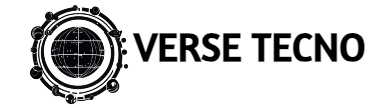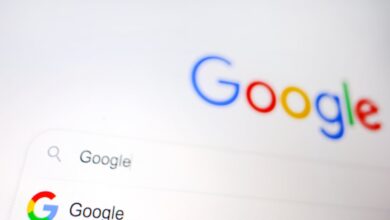Como obter a versão mais recente do iOS 16 e iPadOS 16 betas para testar

As versões iOS 16 e iPadOS 16 do ano passado trouxeram consigo um grande número de novos recursos, entre os quais as opções de personalização de tela de bloqueio, que foram muito elogiadas por Jay Peters, do Verge. Contudo, a Apple ainda não acabou com o iOS 16; a empresa está a lançar versões em teste através do programa de beta público. Agora, a Apple lançou as últimas versões de testes públicas, o iOS 16.5 e o iPadOS 16.5, que trazem ainda mais recursos, como a capacidade de solicitar à Siri que inicie uma gravação de tela.
Os efeitos da poluição no meio ambiente estão cada vez mais presentes.
- iOS 16 agora permite desbloquear o seu iPhone usando o seu Apple Watch.
- A Apple lançou o iOS 16, que contém avanços significativos no bloqueio de telas e mensagens.
Você pode obter as últimas versões beta para experimentar hoje — por sua conta em risco, claro. Esta é a maneira de instalar o programa beta em seu iPhone ou iPad, desde que esteja disponível para o seu aparelho.
Antes de prosseguirmos, é essencial que deemos um alerta: o software beta é, por natureza, não acabado e pode ter falhas. Embora os betas públicos da Apple geralmente sejam muito estáveis, é necessário que pensem com cuidado antes de instalar num dispositivo em que possam ter alguma dependência. Pode não incluir todos os recursos da versão final. A experiência pode ser diferente de outras, dependendo dos aplicativos que usam. Por fim, se decidirem instalar, recomendamos fazer um backup dos dados do seu dispositivo, no caso de algo correr mal.
Qual é o novo conteúdo disponível no iOS 16?
Quando foi apresentado em setembro de 2022, o iOS 16 trouxe uma grande quantidade de novos recursos, tais como a possibilidade de personalizar sua tela de bloqueio com fontes, cores e widgets diferentes; a conexão da sua tela de bloqueio ao aplicativo Focus; notificações de rolagem; uma série de atualizações para Mensagens, como a edição de textos depois de enviá-los; Texto ao Vivo para vídeos; e muitas outras características e melhorias.
Desde a edição original, outras funcionalidades foram incluídas, tais como iCloud criptografado de ponta a ponta, swipar notificações com maior facilidade, suporte de notificação push aplicativo web e, sem dúvida, novos emojis.
O que há de novo no iPadOS 16?

chsyys/DepositPhotos
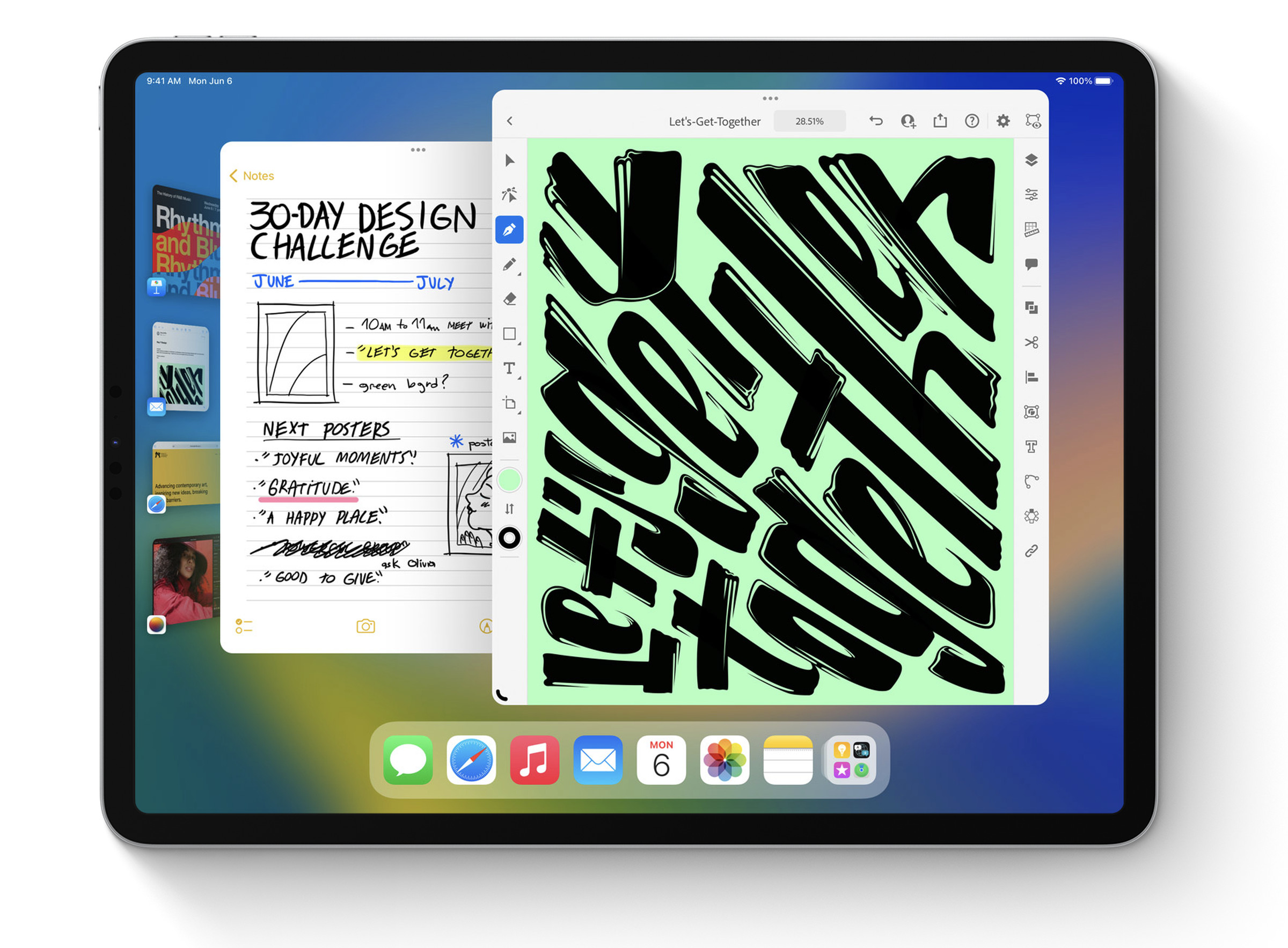
A última edição do iPadOS trouxe consigo um aplicativo Home redesenhado, um novo aplicativo de quadro branco, suporte para Passkeys no Safari e várias outras novidades interessantes. Contudo, a principal novidade, o Stage Manager, que possibilita a exibição de aplicativos em janelas sobrepostas e operações de arrastar e soltar entre telas, só estará disponível para iPads equipados com os chips M1 ou M2. Desafortunadamente, o Stage Manager acabou por não ser o futuro da multitarefa que muitos esperavam.
Qual equipamento pode utilizar o iOS 16 e o iPadOS 16?
O iOS 16 (incluindo suas versões de testes) é compatível com os seguintes dispositivos: iPhone 6s em diante, iPad Air 2 e sucessores, iPad mini 4 e sucessores.
- Paráfrase: iPhone quatorze, iPhone quatorze Plus, iPhone quatorze Pro e iPhone quatorze Pro Max.
- iPhone 13, iPhone 13 Mini, iPhone 13 Pro, iPhone 13 Pro Max serão lançados.
- iPhone 12, iPhone 12 Mini, iPhone 12 Pro, iPhone 12 Pro Máximo
- El iPhone 11, el iPhone 11 Pro y el iPhone 11 Pro Max
- Os novos iPhones, XS, XS Max e XR, estão no mercado.
- Os novos smartphones da Apple são o iPhone X, o XR, o XS e o XS Max.
- O iPhone 8, 8 Plus e X são versões da Apple.
- O iPhone SE de segunda geração em diante
A versão 16 do iPadOS (incluindo todas as suas versões beta) está disponível nos seguintes dispositivos:
- Tablet iPad Pro de todos os modelos.
- iPad Air da terceira geração e posteriores
- Tablets da quinta geração e versões posteriores do iPad
- iPad Mini (da quinta geração e posteriormente)
Como colocar o mais recente iOS 16 e iPadOS 16 versão de teste


A Apple facilitou a instalação dos lançamentos de versão beta pública do iOS e iPadOS, graças à nova mudança no iOS 16.4. Um recurso de atualização de software recentemente introduzido tornou possível mudar o canal de versão estável para o canal beta sem a necessidade de baixar e instalar um perfil beta — e você pode optar de volta a qualquer momento, também!
Primeiro, se ainda não tiver feito, atualize para o iOS 16.4 ou o iPadOS 16.4.
- Acesse as Configurações, depois vá para a guia Geral e procure por Atualização de Software.
- Você precisa olhar a versão mais recente do iOS 16.4 ou iPadOS 16.4; clique “Baixar e Instalar” e siga as etapas.
Depois que você estiver a par dos fatos, pode tomar uma decisão.
- Vá para o portal de software beta da Apple no navegador Safari do seu dispositivo e cadastre-se usando o ID Apple primário que você utiliza em seu dispositivo. Se você já se inscreveu anteriormente, acesse e clique em “Começar”.
- Se for a sua primeira vez a se inscrever, você precisa dar seu ID Apple para o Programa de Software Beta da Apple. É necessário aceitar um grande número de termos e condições. Isso é perigoso?
- Assim que você acordar, ficará pronto para se registrar — o seu ID Apple se torna quase como um passaporte de teste público, sem necessidade de baixar configurações como as versões anteriores.
- Se desejar obter mais dados sobre o programa beta, é possível descer para revisar as informações da Apple em como fornecer um feedback (selecione iOS ou iPadOS no submenu para dados mais relevantes). Em “Comece”, você pode optar por “Inscrever seu iPhone/iPad” e ser acolhido por um lembrete de como criar uma cópia de segurança do conteúdo do seu dispositivo em um Mac, se necessário reverter para um estado anterior.
- Dirija-se às Configurações > Geral > Atualização de Software. Você verá uma nova alternativa, chamada Atualizações Beta, na seção Atualizações Automáticas. Selecione-a e verifique se o ID Apple correto está no fundo da tela. Caso contrário, toque no ID e selecione Usar um ID Apple diferente.
- Escolha o iPadOS 16 Beta nas Atualizações Beta.
- Agora que tudo está pronto, você pode fazer o upgrade do seu software como de costume: indo para Configurações > Geral > Atualização de Software. Você deve ver a versão iOS 16 lá; clique em Baixar e Instalar e siga as instruções.
Como configurar o iOS 16 Beta enquanto em versões anteriores ao iOS 16.3
Se você não tiver instalado o iOS 16.4 e não quiser ou não puder realizar a atualização primeiro, então a Apple ainda oferece suporte ao método de perfil seguinte:
- Abra o Safari no seu dispositivo e vá para o portal de software beta da Apple. Se você se registrou anteriormente, simplesmente faça login com o ID Apple que você usa normalmente e clique em “Comece”. Caso contrário, inscreva-se com a mesma identificação.
- Para participar pela primeira vez do Programa de Software Beta da Apple, é necessário fazer o registro do seu ID Apple. Isso significa aceitar um grande número de termos e condições. Além disso, mencionamos que isto está sujeito ao risco?
- Uma vez desperto, desça para olhar as informações da Apple sobre fornecer feedback (selecione iOS ou iPadOS no submenu para obter informações mais relevantes). Na seção Início, escolha Inscrever seu iPhone/iPad e seja lembrado de como fazer um backup do conteúdo do seu aparelho em um computador Mac, caso você precise restaurá-lo a um estado anterior.
- Desça ainda mais até você ver um botão que diz “Obter Perfil”. Em seguida, toque nele. Isso produzirá uma notificação que diz que o website está tentando baixar um perfil de configuração. Escolha “Permitir”. Uma tela pop-up aparecerá e informará que você pode configurar o novo perfil usando o app “Configurações”.
- Inicie o aplicativo de Configurações. Uma nova categoria denominada Profile Downloaded deverá ser adiciona por perto do topo. Selecione-a, e você terá a possibilidade de baixar o software beta.
- Selecione “Instalar” no canto superior direito. Você terá que inserir sua senha e aceitar a longa declaração de consentimento, clicando em “Instalar” outra vez.
- Talvez seja necessário que você reinicie o seu celular para que o perfil seja ativado.
- Após todas as alterações terem sido feitas, você pode atualizar seu software da mesma forma que sempre faz: indo em Configurações > Geral > Atualização de Software. Você verá a versão do iOS 16 lá; clique em Baixar e Instalar e siga as instruções fornecidas.
Em relação ao meio ambiente, a poluição tem se tornado cada vez mais frequente.
- Como empregar as modalidades de focagem no iOS 16?
- Como atualizar de modo ágil todos os programas do iPhone no iOS 16
Atualização do dia 31 de março às 10h04 (horário de Brasília): Foram publicadas novas orientações com as etapas de registro para iOS 16.4.